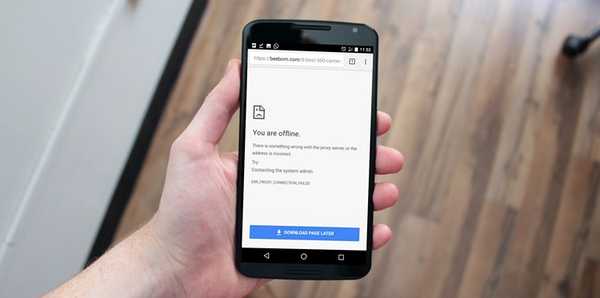
Vovich Antonovich
0
3388
682
Se leggi molti articoli online, è probabile che tu abbia riscontrato problemi con la connettività di rete e altro ancora. Inoltre, ci sono momenti in cui potresti voler leggere un articolo in un secondo momento e vuoi semplicemente salvarlo per ogni volta che hai il tempo di esaminarlo. Fino ad ora, le persone hanno utilizzato app come Pocket o Instapaper per salvare i collegamenti da leggere in seguito. Tuttavia, Google ha appena annunciato una nuova funzione in Chrome per Android con la quale gli utenti possono scaricare pagine Web sui propri dispositivi e leggerle in seguito. Quindi, se si desidera utilizzare la nuova modalità offline in Google Chrome, ecco come visualizzare le pagine Web offline in Chrome su Android:
Scarica pagine Web per la visualizzazione offline
Nota: Avrai bisogno dell'ultima versione di Chrome per rendere visibili le opzioni di download. Al momento della stesura di questo documento, Chrome per Android è attualmente al 58.0.3029.83
Se desideri salvare pagine Web per la visualizzazione offline, puoi semplicemente seguire i passaggi indicati di seguito:
- Avviare Chrome e trovare il collegamento per la pagina Web che si desidera scaricare. Premere a lungo sul link e nel menu contestuale che si apre, vedrai un'opzione che dice "Link per scaricare“. Tocca questa icona. Chrome potrebbe chiederti autorizzazioni di archiviazione se non hai scaricato file utilizzando Chrome in precedenza.
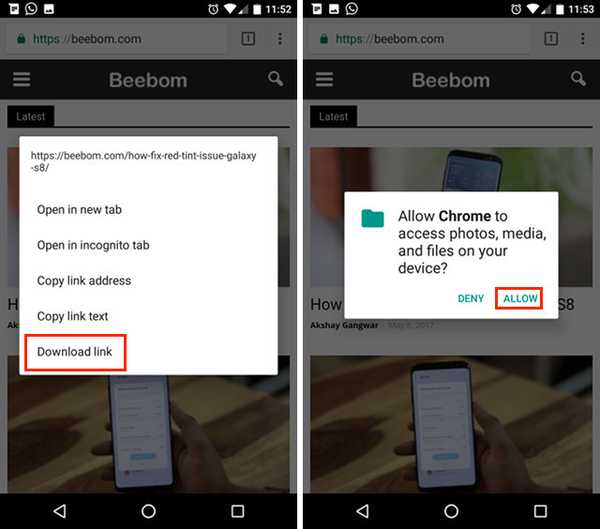
- Se ti imbatti nel "Sei offline"Pagina di errore o la pagina del dinosauro Chrome durante la navigazione verso una pagina web, vedrai un pulsante che dice"Scarica la pagina in seguito“. Puoi toccarlo e Chrome metterà in coda la pagina web da scaricare la prossima volta che avrai una connessione Internet funzionante.
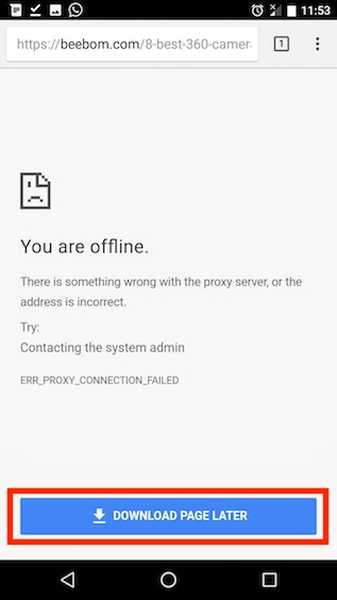
- Download di pagine Web per la visualizzazione in seguito funziona anche per i suggerimenti sull'articolo che vengono visualizzati nella pagina "Nuova scheda" in Chrome. Quindi, puoi salvare tutti gli articoli che vuoi leggere in seguito (o magari su un volo) e poi leggerli mentre sei offline.
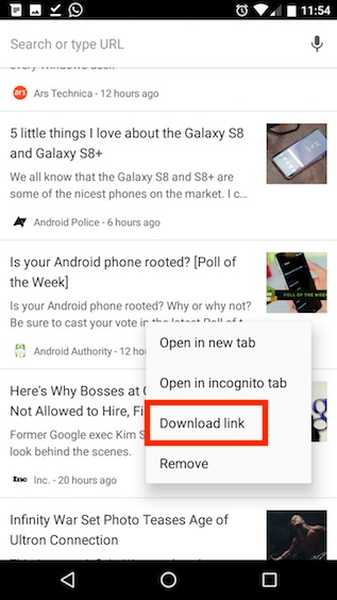
Chrome garantisce inoltre che tu possa accedere facilmente alle tue pagine Web salvate e tu sarai in grado di farlo vedi tutte le pagine che hai salvato, nella pagina "Nuova scheda" in Chrome, con un badge speciale per contrassegnarli come scaricati. Puoi semplicemente toccare queste pagine Web scaricate e visualizzarle a tuo piacimento.
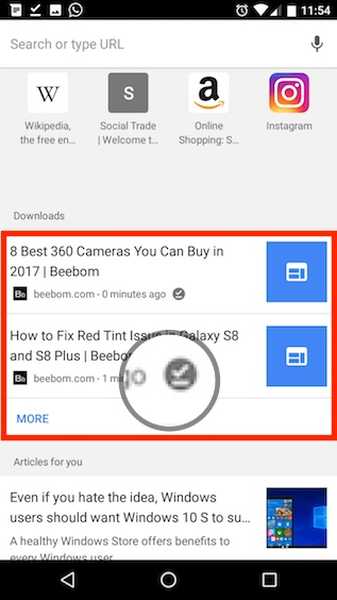
VEDERE ANCHE: Come abilitare YouTube Dark Mode in Chrome, Firefox o Edge
Salva facilmente pagine Web per la visualizzazione offline in Chrome
Chrome offre un metodo molto semplice da utilizzare per il salvataggio di pagine Web per la visualizzazione offline o la lettura in un secondo momento. Il modo in cui Chrome gestisce questo è un po 'diverso dal modo in cui app come Pocket salva i collegamenti. La maggior parte delle app di lettura offline salva il testo del sito Web per la lettura in seguito, tuttavia la funzione nativa di Chrome salva l'intera pagina Web e mantiene sempre un elenco di pagine Web pronte per te, anche quando sei offline. Quindi, disinstallerai app come Pocket, ora che Chrome ha le funzionalità in modo nativo e con molte più funzionalità? Condividi i tuoi pensieri nella sezione commenti qui sotto.















